excel表格中怎么快速实现多区域汇总求和?
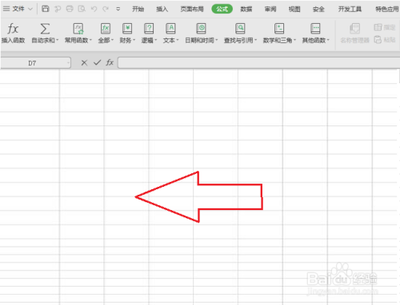
Excel表格中快速实现多区域汇总求和的方法
在Excel中,快速实现多区域汇总求和可以通过多种方式进行,以下是几种常见的方法:
使用方方格子工具箱
- 安装方方格子工具箱:首先,确保你的Excel中已经安装了方方格子工具箱。如果没有,你需要先下载并安装这个工具箱。
- 选择求和区域:打开需要处理的Excel文件,然后点击方方格子选项卡。接着,在数据分析模块中找到统计求和选项,并在下拉菜单中点击多区域求和。
- 设置求和区域:在弹出的多区域求和对话框中,逐一选择表格中的求和区域。选择完毕后,点击确定。
- 存放求和结果:,选择一个单元格来存放求和结果。点击确定后,你就得到了多区域求和的结果。
使用快捷键ALT+=
如果你不想使用第三方工具箱,可以尝试使用快捷键ALT+=来快速实现多区域求和。只需选中包含数据的区域,然后按下ALT+=,Excel就会自动在下方添加一个求和公式。
使用数据透视表
对于更复杂的数据汇总需求,可以使用数据透视表功能。通过数据透视表,你可以轻松地从多个工作表中汇总数据。具体步骤包括新建透视汇总工作表,使用数据透视表向导合并计算多个数据区域,然后将数据添加到所有区域中。,将值汇总方式设置为求和即可。
以上就是在Excel表格中快速实现多区域汇总求和的几种方法。你可以根据自己的需求和Excel版本选择合适的方式。
本篇文章所含信息均从网络公开资源搜集整理,旨在为读者提供参考。尽管我们在编辑过程中力求信息的准确性和完整性,但无法对所有内容的时效性、真实性及全面性做出绝对保证。读者在阅读和使用这些信息时,应自行评估其适用性,并承担可能由此产生的风险。本网站/作者不对因信息使用不当或误解而造成的任何损失或损害承担责任。
